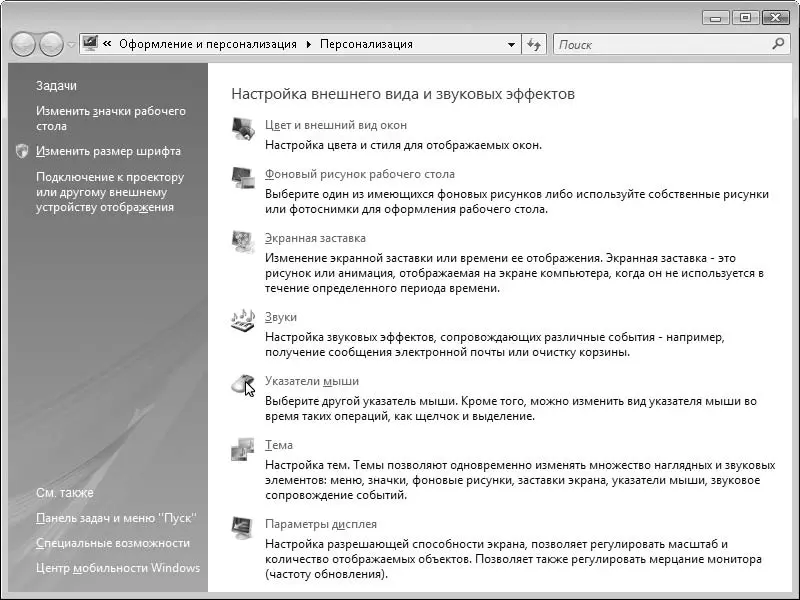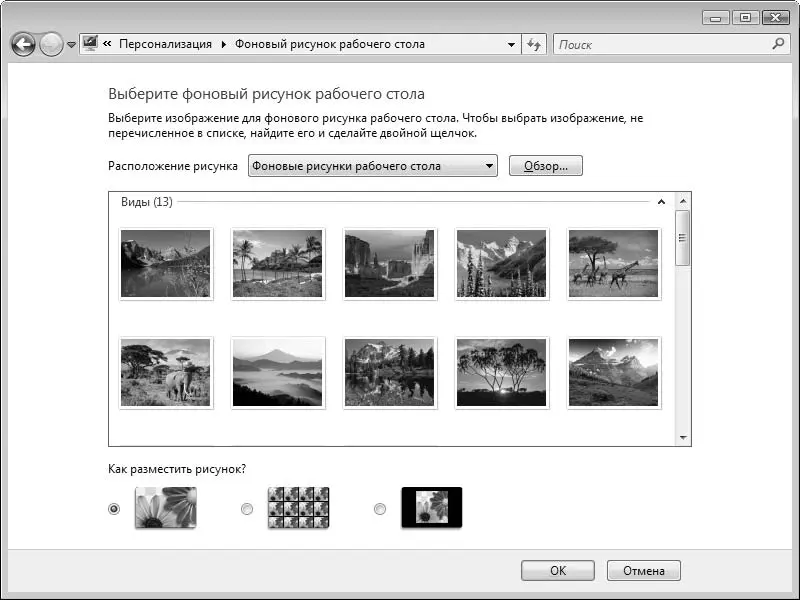С помощью команд группы Создатьможно создавать на Рабочем столедокументы различных типов. Список команд группы Создатьпополняется по мере установки новых программ. Например, после установки программ Word и Excel в данной группе появляются команды Документ Microsoft Wordи Лист Microsoft Excel, с помощью которых можно создавать файлы данных типов.
Начиная с Windows XP, Рабочий столизначально содержит только значок Корзина. Остальные добавляются пользователем.
Рассмотрим способы настройки элементов оформления Рабочего стола. В контекстном меню нужно выбрать пункт Персонализация. Откроется одноименное диалоговое окно (рис. 4.4), которое можно также открыть через Панель управления.
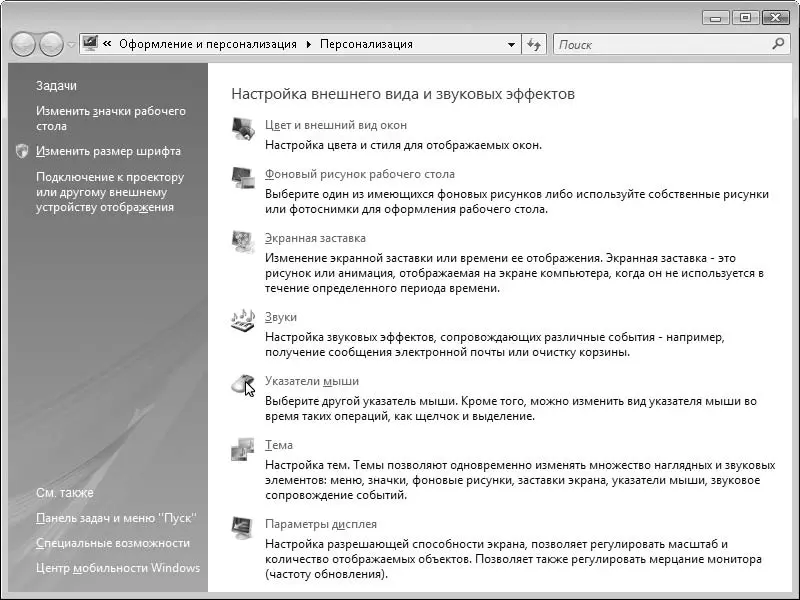
Рис. 4.4.Окно Персонализация
В левой части окна содержится список задач. Первым пунктом в группе Задачистоит Изменить значки рабочего стола. При его выборе открывается диалоговое окно Параметры значков рабочего стола, где можно добавить на Рабочийс стол значки и изменить их вид (рис. 4.5).

Рис. 4.5.Диалоговое окно Параметры значков рабочего стола
Следующая задача – Изменить размер шрифта. Она открывает диалоговое окно Масштабирование(рис. 4.6), в котором можно выбрать один из двух предлагаемых размеров шрифта интерфейса или задать собственный, нажав кнопку Особый масштаб. Изменения размера шрифта вступают в силу после перезагрузки компьютера.

Рис. 4.6.Диалоговое окно Масштабирование
Рассмотрим группу Настройка внешнего вида и звуковых эффектов. Ссылка Цвет и внешний вид оконоткрывает диалоговое окно Цвет и внешний вид окна, в котором можно выбрать цвет, прозрачность и степень яркости окон (рис. 4.7). При нажатии кнопки Показать настройку цветовпоявляются ползунки, позволяющие более тонко настроить стиль и цвет окон. Следует отметить, что, если компьютером не поддерживается интерфейс Aero, вместо этого диалогового окна появится стандартное окно настройки цветовой схемы Windows XP.

Рис. 4.7.Диалоговое окно Цвет и внешний вид окна
Ссылка Открыть свойства классического внешнего вида для выбора других возможностейоткрывает диалоговое окно Параметры оформления, в котором можно выбрать одну из тем оформления интерфейса: Windows Аэро, Windows Vista – упрощенный стиль, Стандартная, Классическаяи т. д.
Кнопка Эффектыоткрывает окно, в котором можно указать метод сглаживания экранных шрифтов (или отключить его), а также включить или отключить некоторые эффекты – тень указателя мыши и отображение содержимого окна при перетаскивании. Если компьютер не отличается мощностью, можете отключить данные эффекты.
При нажатии кнопки Прочиеоткрывается диалоговое окно Дополнительное оформление. Здесь можно выбрать дополнительные настройки оформления интерфейса, которые применимы только для темы Классическая.
Следующий пункт окна Персонализация– это Фоновый рисунок рабочего стола. При его выборе появляется диалоговое окно, где можно выбрать картинку, которая будет отображаться на Рабочем столе(рис. 4.8). Такая картинка называется обоями.
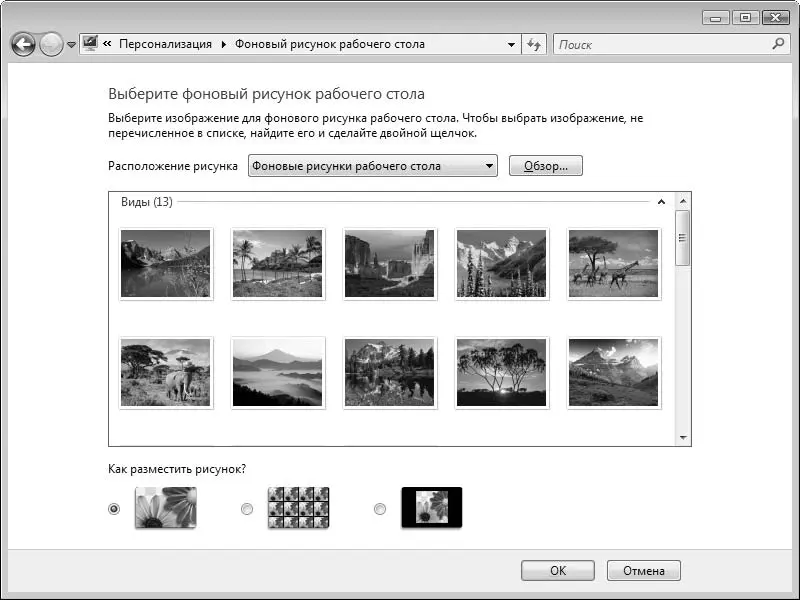
Рис. 4.8.Диалоговое окно выбора фонового рисунка
Вы можете установить на Рабочий столодин из предложенных рисунков либо выбрать любой другой, нажав кнопку Обзор. В этом окне с помощью переключателя внизу указывается метод расположения рисунка на Рабочем столе. Изображение может быть растянуто на весь Рабочий стол, показано в реальном размере или, если его разрешение значительно меньше, чем у монитора, можно замостить им экран. На графических образцах положений переключателя показано, как будет выглядеть Рабочий столпри выборе каждого режима. Предлагаемые обои представлены для мониторов разных типов – обычных и широкоформатных.
Читать дальше
Конец ознакомительного отрывка
Купить книгу